samba服务器设置,打印机安装
通过SAMBA来共享打印机

注:此用户可时行打印管理
16
创建/etc/samba/drivers
mkdir /etc/samba/drivers
17
打印机驱动程式挂上SAMBA
cupsaddsmb -H localhost -U root -a -v
password for root required to access localhost via SAMBA: <==输入root密码 输入root 输入root密码 putting file /usr/share/cups/drivers/p.5.dll as \W32X86/p.5.dll (1438.5 kb/s) (average 1342.5 kb/s) Printer Driver hplaser1010 successfully installed. Succesfully set hplaser1010 to driver hpla.convs
查找“application/octet-stream” ,应该在文 档的末尾处,去掉此句前面的#
14
创建smbpasswd 文档
touch /etc/samba/smbpasswd
注:此用户可时行打印管理
15
创建root帐户
创建SAMBA下的root用户: smbpasswd –a root
Windows2000/XP打印驱动 打印驱动
注:这几个文件可以从以下地址得到: /linux_server/0370samba/cups-sambawindows.tgz 12
修改/etc/samba/smb.conf
[global] workgroup = WORKGROUP netbios name = SmbServer server string = My Linux SAMBA Server security = user smb passwd file = /etc/samba/smbpasswd printcap name = cups load printers = yes printing = cups [printers] comment = Linux Printers printable = yes browseable = yes public = yes path = /var/spool/samba printer admin = root [print$] comment = Printer drivers path = /etc/samba/drivers valid users = root write list = root
samba使用配置

samba使用配置Samba是一款开放源代码的软件套件,可以在不同操作系统之间共享文件和打印机。
它提供了一个网络文件系统(Network File System,NFS)的替代方案,允许Windows、Linux和其他操作系统可以互相访问和共享文件。
Samba的配置主要包括以下几个方面:1. 安装和配置Samba服务器在Linux系统上安装Samba服务器的方法通常是使用包管理工具,比如在Ubuntu上通过以下命令安装:```shellsudo apt-get install samba```2.主要配置选项在smb.conf文件中,要配置Samba服务器的主要选项,包括工作组、服务器描述、Samba用户、共享目录等。
以下是一些常用的配置选项示例:```shell#设置工作组名称workgroup = WORKGROUP#设置服务器描述server string = Samba Server# 允许的Samba用户valid users = user1 user2#定义共享目录路径和权限[share]path = /path/to/sharewritable = yesvalid users = user1 user2```3.用户和组管理Samba使用系统用户和组来进行身份验证和权限管理。
可以使用以下命令创建用户和组:```shell#创建用户sudo adduser username#创建组sudo addgroup groupname```创建用户和组后,可以使用以下命令将系统用户添加到Samba用户列表中,并设置Samba密码:```shellsudo smbpasswd -a username```需要注意的是,Samba用户的用户名和密码可以与系统用户不同。
4.共享目录配置配置共享目录需要指定路径和访问权限。
以下是一些常见的配置选项示例:```shell[share]path = /path/to/sharewritable = yesvalid users = user1 user2```需要将上面的配置选项添加到smb.conf文件中,并且在路径设置为有效的共享目录路径。
SAMBA打印机的安装和调试

SAMBA打印机的安装和调试WINDOWS操作系统的PC机作为打印服务器一、操作系统要求必须为windows98或者服务器版的windodws操作系统(windows 2000 server, windows 2000 advance server等)。
二、正确安装好系统后,设置好网络协议(TCP/IP就够了)以及网络服务(win98系统必须添加有“网络文件和打印机共享”服务)。
安装打印机并共享。
假设PC机IP为:192.168.1.10打印机共享名为:printer在其它PC机上测试打印。
三、以root登录unix服务器,如无samba先安装好samba。
修改/etc/hosts文件,添加一行,内容为:192.168.1.10prn_server(名字随便起),存盘退出。
测试unix服务器与打印服务器通讯是否正常:ping prn_server。
如无问题,应显示prn_server is alive(SCO UNIX系统,NCR SVR4不同)。
如不通,检查PC机的IP地址。
四、在unix服务器上添加samba打印机1、建立samba打印机配置文件cd /usr/local/samba/printer (华联业务系统一般放在/usr/local/samba/printer下)vi lprint#!/bin/shshift;shift;shift;shift;shiftserver=prn_server (此处为打印服务器在unix服务器/etc/hosts里的命名)service=printer(打印机的实际共享名)password=""(# NOTE You may wish to add the line `echo translate' if you want automatic# CR/LF translation when printing.echo translateecho "print -"cat $*) | /usr/local/samba/bin/smbclient "\\\\$server\\$service" $password -N -P > /dev/null exit $?:x2、添加打印机# lpadmin -p lineprint -v /dev/null -i /usr/local/samba/printer/lprint# accept lineprint# enable lineprintlinprint :打印机名,任意lprint :刚才建立的打印机配置文件3、测试# echo fdafasdfasf | lp -d lineprint如果正常打印出来,那就大功告成,^_^如果不能打印则手工检查打印机配置文件是否正确,方法:使用/usr/local/samba/bin/smbclient# cd /usr/local/samba/bin# ./smbclient \\\\prn_server\\printer -N -P如设置正确,光标提示符变为:smb :\>不正确会出错例1:# ./smbclient \\\\server\\it -N -PAdded interface ip=148.30.31.5 bcast=148.30.31.255 nmask=255.255.255.0Server time is Mon Oct 23 13:30:29 2006Timezone is UTC-4.0Domain=[IT] OS=[Windows 5.0] Server=[Windows 2000 LAN Manager]connected as guest security=usersmb: \>说明unix已经可以正确地使用windows 的共享资源(文件或打印机)例2:# ./smbclient \\\\server\\test -N -PAdded interface ip=148.30.31.5 bcast=148.30.31.255 nmask=255.255.255.0Server time is Mon Oct 23 13:35:53 2006Timezone is UTC-4.0Domain=[IT] OS=[Windows 5.0] Server=[Windows 2000 LAN Manager]connected as guest security=userSMBtconX failed. ERRDOS - ERRnosuchshare (You specified an invalid share name) Perhaps you are using the wrong sharename, username or password?Some servers insist that these be in uppercase#说明windows的共享资源server\test不存在,或者连接的密码不正确。
linux Samba服务器详解以及配置

winbind:为 Windows AD 服务
加入 Windows 的 AD
1.安装 Samba、Samba-client、Samba-conmmon、Samba-winbind 软件包
2.使用 authconfig-tui 工具两次勾选 winbind 后,填写 Domain、Domain Controllers、ADS Realm 即可添加到 Windows 的域服务器
@ # setsebool -P samba_export_all_rw on || 若要共享系统文件则必须使用该命令开启 SELinux 的访问控制
@ =============== Global Settings ================ || 双横线以下为全局配置
Samba:跨 Linux、Unix 与 Windows 平台进行文件传输
在 Linux/Unix 上使用软件模拟 NetBIOS 与 CIFS/SMB 的功能实现与 Windows 的交互,即:
当 Linux/Unix 主机上使用 Samba 的软件将某个目录共享出来,即可在同一网段内的 Windows 的主机上通过 UNC 路径直接对 Linux/Unix 上的该文件进行操作,也可以将 Windows 上共享出的目录通过 CIFS 协议挂载至 Linux/Unix 下直接进行操作
@ # maximum size of 50KB per log file, then rotate:
@ max log size = 50 || 日志大于50 KB 轮询一次(可根据时间或大小设置轮询)
@ 。。。。。。。。。。。。。
@ 。。。。。。。。。。。。
SAMBA服务器

SAMBA服务器SAMBA服务器是一种网络文件系统,可以在局域网内共享文件和打印机等资源。
它是基于SMB/CIFS协议的开源实现,可运行在多种操作系统上,包括Linux、Unix和Windows等。
在本文中,将详细介绍SAMBA服务器的基本概念、安装配置以及一些常见应用。
一、SAMBA服务器的基本概念2.工作组和域:SAMBA服务器可以配置为工作组模式或域模式。
在工作组模式下,所有设备共享同一个工作组,没有集中的身份验证和管理机制。
而在域模式下,设备可以加入到一个域中,域控制器负责身份验证和资源访问的控制。
3.共享资源:SAMBA服务器可以共享文件夹、打印机和其他资源。
通过SAMBA服务器,用户可以在局域网内访问和操作这些共享资源,就像是访问本地文件一样方便。
1. 安装:在大部分Linux发行版中,SAMBA服务器都可以通过包管理工具来安装。
例如,在Ubuntu上可以使用apt-get命令来安装samba软件包。
2. 配置:SAMBA服务器的配置文件是/etc/samba/smb.conf。
在这个文件中,可以定义共享文件夹、打印机、用户访问权限等参数。
需要注意的是,配置文件的语法较为复杂,需要仔细阅读官方文档或参考相关教程。
三、SAMBA服务器的常见应用1. 文件共享:SAMBA服务器可以将指定文件夹共享给局域网内的用户。
通过SAMBA协议,用户可以在Windows、Linux和Mac等各种操作系统上访问和操作这些共享文件夹。
2.打印服务:SAMBA服务器可以将本地打印机共享给局域网内的用户。
这样,用户可以在自己的计算机上安装打印机驱动程序,并通过网络打印文件。
3.身份验证:SAMBA服务器可以与域控制器集成,实现统一的用户身份验证。
这样,用户在任何设备上登录后,都可以访问其所拥有的共享资源。
4. 混合环境集成:SAMBA服务器可以在Windows和Linux等不同操作系统之间实现文件共享和打印服务的集成。
linux安装windows共享打印机

如何在Red Hat Linux的图形界面下添加Samba (SMB)windows共享打印机
添加windows共享打印机的前提是,先设置好Samba (SMB)服务,实现Linux和Windows 之间共享访问的功能,Samba (SMB)服务的具体设置请参考文档(如何实现Linux和Windows 之间共享访问—_Samba服务)。
步骤:
1、点击主菜单/系统设置/printing打开打印机配置工具(命令行中可以输入命令printconf
或者redhat-confi-printer打开此工具),见(图一):
图一
2、点击“新建”,弹出窗口如下
图二3、输入要安装的打印机名称smblj4500和描述,点击“前进”,
图三
4、从“选择队列类型”中选择“联网的Windows(SMB)”,然后选择Windows 远程共享打
印机,点击“前进”。
5、弹出下图,选择打印机制造商HP和型号color laserjet 4500。
点击“前进”,
6、创建新打印队列,点击“前进”,
7、提示打印测试页。
并在打印机配置工具就出现此打印机smblj4500。
8、根据需要,选择是或者否。
接着点击下图中的“应用”
9、应用变灰即可。
安装成功!。
SMB服务器配置与使用
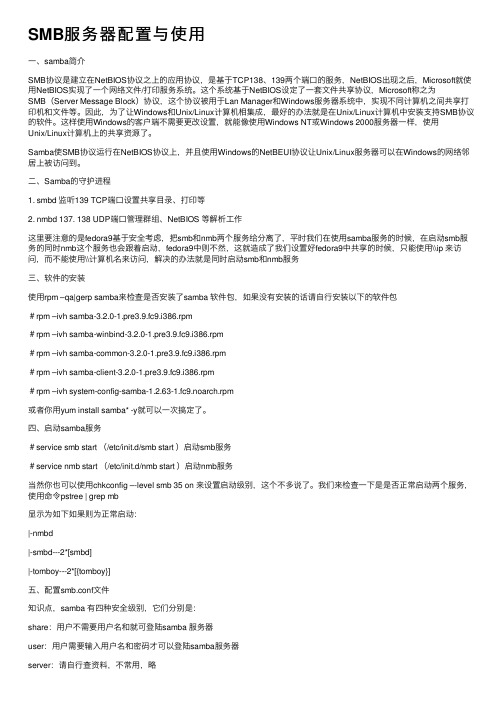
SMB服务器配置与使⽤⼀、samba简介SMB协议是建⽴在NetBIOS协议之上的应⽤协议,是基于TCP138、139两个端⼝的服务,NetBIOS出现之后,Microsoft就使⽤NetBIOS实现了⼀个⽹络⽂件/打印服务系统。
这个系统基于NetBIOS设定了⼀套⽂件共享协议,Microsoft称之为SMB(Server Message Block)协议,这个协议被⽤于Lan Manager和Windows服务器系统中,实现不同计算机之间共享打印机和⽂件等。
因此,为了让Windows和Unix/Linux计算机相集成,最好的办法就是在Unix/Linux计算机中安装⽀持SMB协议的软件。
这样使⽤Windows的客户端不需要更改设置,就能像使⽤Windows NT或Windows 2000服务器⼀样,使⽤Unix/Linux计算机上的共享资源了。
Samba使SMB协议运⾏在NetBIOS协议上,并且使⽤Windows的NetBEUI协议让Unix/Linux服务器可以在Windows的⽹络邻居上被访问到。
⼆、Samba的守护进程1. smbd 监听139 TCP端⼝设置共享⽬录、打印等2. nmbd 137. 138 UDP端⼝管理群组、NetBIOS 等解析⼯作这⾥要注意的是fedora9基于安全考虑,把smb和nmb两个服务给分离了,平时我们在使⽤samba服务的时候,在启动smb服务的同时nmb这个服务也会跟着启动,fedora9中则不然,这就造成了我们设置好fedora9中共享的时候,只能使⽤\\ip 来访问,⽽不能使⽤\\计算机名来访问,解决的办法就是同时启动smb和nmb服务三、软件的安装使⽤rpm –qa|gerp samba来检查是否安装了samba 软件包,如果没有安装的话请⾃⾏安装以下的软件包#rpm –ivh samba-3.2.0-1.pre3.9.fc9.i386.rpm#rpm –ivh samba-winbind-3.2.0-1.pre3.9.fc9.i386.rpm#rpm –ivh samba-common-3.2.0-1.pre3.9.fc9.i386.rpm#rpm –ivh samba-client-3.2.0-1.pre3.9.fc9.i386.rpm#rpm –ivh system-config-samba-1.2.63-1.fc9.noarch.rpm或者你⽤yum install samba* -y就可以⼀次搞定了。
samba服务器设置,打印机安装

SAMBA服务器: 安装samba软件包:
配置服务器TCP/IP
配置smb.conf文件。
修改配置文件:
检查配置文件是否正确。
启动SMB服务。
客户机验证:
验证成功。
建立需要身份验证的samba服务器:
添加samba用户。
修改smb.conf配置文件。
修改别名文件。
进入身份验证级别。
客户机验证:
验证成功。
进行身份验证:root可写,aaa不可写:
重启服务。
客户机验证:
用户aaa无法创建文件。
安装图形界面打印机管理程序.
运行管理工具。
修改配置文件,只允许root访问。
重启服务。
客户机验证:
验证成功。
Linux访问windows共享文件:
查看目标计算机的共享列表.
连接,登录windows,用windows的用户与密码。
将共享目录挂载到本地使用。
Linux与Linux共享文件:
查看目标计算机的共享列表.
登录目标计算机共享文件.
挂载共享目录到本地。
samba加入NT域共享文件和打印机

comment = There are my shared files.
path = /usr/shared
public = yes
2、要想改变Linux服务器所属的Windows 2000域或工作组要用vi编辑器修改其/etc/目录下的smb.conf文件,在其[global]节定义。其中workgroup就是Windows 2000域名或工作组名;server string是对该Linux服务器的注释;security是安全认证模式:share是共享级,user是用户级,server是通过其它服务器认证;domain controller是Windows 2000 Server域控制器的计算机名。
1、在Linux服务器安装时是否安装Samba服务,如果安装,则每次Linux启动后Samba服务的守护进程就会自动运行。若无启动,通过/etc/rc.d/init.d/目录下的smb程序来重新启动或停止该服务。Samba服务正常运行后,在与该Linux服务器处在同一Windows域或工作组的Windows 2000计算机上,若使用Linux的合法用户名登录,则打开“网上邻居”就能够看到此Linux服务器,如果Linux服务器不与Windows 2000计算机同域或同组,也可以在“网上邻居”的“整个网络”中找到它。
writable = yes
每次修改smb.conf文件后都必须使用smb程序停止并重新启动Samba服务,新的配置才能生效。
5、也可以定义共享打印。Linux默认的打印配置文件是/etc/目录里的printcap,该文件是一些用冒号定界的参数,其中反斜杠(\)是续行标记,井号(#)是注释。printcap文件中在每一块的开始定义一台打印机的名称;sd参数定义该打印机的假脱机打印目录;lp定义设备文件;af指定日志文件;if定义输入ount程序可用来连接Windows 2000服务器的共享文件夹。例如:
Samba服务器搭建与配置
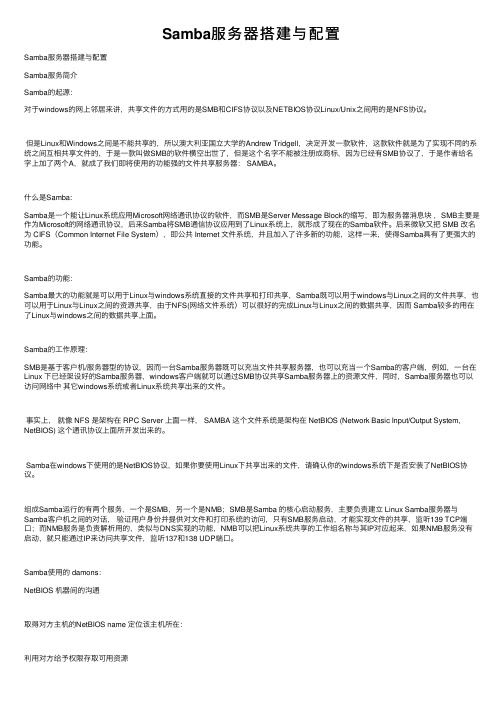
Samba服务器搭建与配置Samba服务器搭建与配置Samba服务简介Samba的起源:对于windows的⽹上邻居来讲,共享⽂件的⽅式⽤的是SMB和CIFS协议以及NETBIOS协议Linux/Unix之间⽤的是NFS协议。
但是Linux和Windows之间是不能共享的,所以澳⼤利亚国⽴⼤学的Andrew Tridgell,决定开发⼀款软件,这款软件就是为了实现不同的系统之间互相共享⽂件的,于是⼀款叫做SMB的软件横空出世了,但是这个名字不能被注册成商标,因为已经有SMB协议了,于是作者给名字上加了两个A,就成了我们即将使⽤的功能强的⽂件共享服务器: SAMBA。
什么是Samba:Samba是⼀个能让Linux系统应⽤Microsoft⽹络通讯协议的软件,⽽SMB是Server Message Block的缩写,即为服务器消息块,SMB主要是作为Microsoft的⽹络通讯协议,后来Samba将SMB通信协议应⽤到了Linux系统上,就形成了现在的Samba软件。
后来微软⼜把 SMB 改名为 CIFS(Common Internet File System),即公共 Internet ⽂件系统,并且加⼊了许多新的功能,这样⼀来,使得Samba具有了更强⼤的功能。
Samba的功能:Samba最⼤的功能就是可以⽤于Linux与windows系统直接的⽂件共享和打印共享,Samba既可以⽤于windows与Linux之间的⽂件共享,也可以⽤于Linux与Linux之间的资源共享,由于NFS(⽹络⽂件系统)可以很好的完成Linux与Linux之间的数据共享,因⽽ Samba较多的⽤在了Linux与windows之间的数据共享上⾯。
Samba的⼯作原理:SMB是基于客户机/服务器型的协议,因⽽⼀台Samba服务器既可以充当⽂件共享服务器,也可以充当⼀个Samba的客户端,例如,⼀台在Linux 下已经架设好的Samba服务器,windows客户端就可以通过SMB协议共享Samba服务器上的资源⽂件,同时,Samba服务器也可以访问⽹络中其它windows系统或者Linux系统共享出来的⽂件。
Samba服务器安装及配置
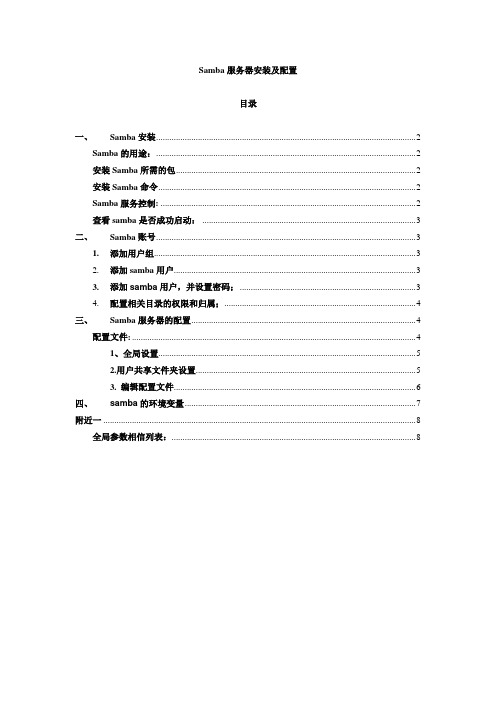
Samba服务器安装及配置目录一、Samba安装 (2)Samba的用途: (2)安装Samba所需的包 (2)安装Samba命令 (2)Samba服务控制: (2)查看samba是否成功启动: (3)二、Samba账号 (3)1.添加用户组 (3)2.添加samba用户 (3)3.添加samba用户,并设置密码; (3)4.配置相关目录的权限和归属; (4)三、Samba服务器的配置 (4)配置文件: (4)1、全局设置 (5)2.用户共享文件夹设置 (5)3. 编辑配置文件 (6)四、samba的环境变量 (7)附近一 (8)全局参数相信列表: (8)一、Samba安装Samba的用途:1.文件及打印共享服务:根据服务的配置情况分发共享的文件与打印机2.计算机名与IP的解析服务:可以在客户端直接输入Samba服务器名字就能访问到Samba3.共享的文件或打印机4.WINS服务的支持:5.LMB服务的支持:6.身份验证与访问权限设置(如果配合Linux的Quota还可以实现用户磁盘空间配额):可以7.根据企业要求灵活设置相应的安全级别安装Samba所需的包samba-common-3.0.23c-2 它是samba通用库文件和工具包samba-3.0.23c-2 这个是samba的主程序包samba-client-3.0.10-1.4E.2.i386.rpm samba在Linux|unix下的客户端包文件(可选)system-config-samba-1.2.39-1.el5 这个是图形界面的samba服务配置包文件(可选)samba-swat-3.0.23c-2 这个包提供本地、远程利用浏览器来配置samba相关服务(可选)安装Samba命令samba(sudo apt-get install samba)smbclient(sudo apt-get install smbclient)smbfs(sudo apt-get install smbfs).Samba服务控制:1、/etc/rc.d/init.d/smb start/stop/restart/status/reload参数的详细介绍start启动服务stop停止服务restart 重启服务status 查看服务状态reload 重装载配置文件(Linux一切的服务都是基于配置文件工作的)查看samba是否成功启动:Samba安装后默认的是开机自启动1、sudo service smbd status 查看运行状态2、netstat -anp |grep 137查看是否开启了相应的端口及是否为samba程序开启的netstat -anp |grep 138netstat -anp |grep 139netstat -anp |grep 4453、netstat -ap |grep smbd 查看samba是否在运行二、Samba账号1.添加用户组如:[root@localhost ~]# /usr/sbin/groupadd cloudusers2.添加samba用户因为samba用户是基于系统用户的,所以必须先建立系统用户才能添加成samba用户[root@cuc03 ~]# useradd -G cloudusers -d /CloudSave/user1 -s /sbin/nologin user1-G: --groups GROUPS 将用户添加到组cloudusers-d: --home-dir HOME_DIR 设置用户的登录目录-s: --shell SHELL 登录时候的shell将用户添加进组:groupaddsmbpasswd -a user1输入两次samba密码即可3.添加samba用户,并设置密码;我们用的方法是先添加用户,但添加的这些用户都是虚拟用户,因为这些用户是不能通过SHELL登录系统的;另外值得注意的是系统用户密码和Samba用户的密码是不同的。
linux下构建samba服务器共享打印机
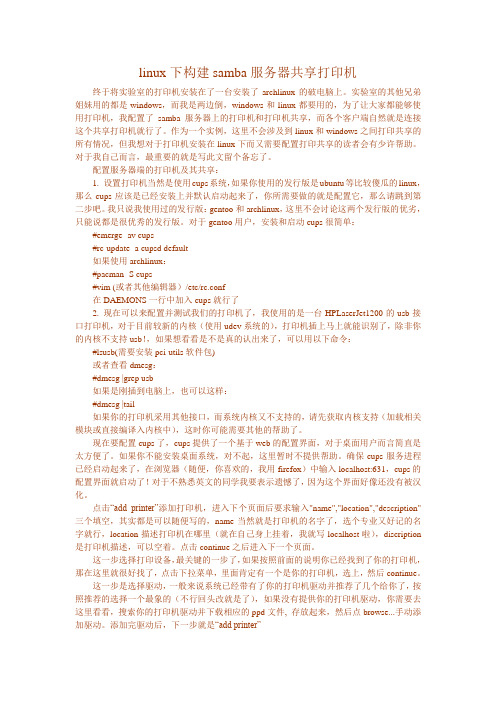
linux下构建samba服务器共享打印机终于将实验室的打印机安装在了一台安装了archlinux的破电脑上。
实验室的其他兄弟姐妹用的都是windows,而我是两边倒,windows和linux都要用的,为了让大家都能够使用打印机,我配置了samba服务器上的打印机和打印机共享,而各个客户端自然就是连接这个共享打印机就行了。
作为一个实例,这里不会涉及到linux和windows之间打印共享的所有情况,但我想对于打印机安装在linux下而又需要配置打印共享的读者会有少许帮助。
对于我自己而言,最重要的就是写此文留个备忘了。
配置服务器端的打印机及其共享:1. 设置打印机当然是使用cups系统,如果你使用的发行版是ubuntu等比较傻瓜的linux,那么cups应该是已经安装上并默认启动起来了,你所需要做的就是配置它,那么请跳到第二步吧。
我只说我使用过的发行版:gentoo和archlinux,这里不会讨论这两个发行版的优劣,只能说都是很优秀的发行版。
对于gentoo用户,安装和启动cups很简单:#emerge -av cups#rc-update -a cupsd default如果使用archlinux:#pacman -S cups#vim (或者其他编辑器)/etc/rc.conf在DAEMONS一行中加入cups就行了2. 现在可以来配置并测试我们的打印机了,我使用的是一台HPLaserJet1200的usb接口打印机,对于目前较新的内核(使用udev系统的),打印机插上马上就能识别了,除非你的内核不支持usb!,如果想看看是不是真的认出来了,可以用以下命令:#lsusb(需要安装pci-utils软件包)或者查看dmesg:#dmesg |grep usb如果是刚插到电脑上,也可以这样:#dmesg |tail如果你的打印机采用其他接口,而系统内核又不支持的,请先获取内核支持(加载相关模块或直接编译入内核中),这时你可能需要其他的帮助了。
配置使用Samba服务共享的打印机

配置使用Samba服务共享的打印机
李洋
【期刊名称】《网管员世界》
【年(卷),期】2010(000)024
【摘要】Samba除了可以设置为局域网的Windows用户共享某些目录外,还可以通过设置使其为局域网中的Windows用户提供打印服务。
本文是我单位用Samba服务设置共享打印机的操作过程。
【总页数】1页(P112-112)
【作者】李洋
【作者单位】北京
【正文语种】中文
【中图分类】TP316
【相关文献】
1.利用Samba实现Linux和Windows文件共享组建Samba文件服务器 [J], 武林神话
2.构筑LDAP+Samba域单点登录系统:配置Samba重要参数 [J],
3.构筑LDAP+Samba域单点登录系统:Windows客户机加入Samba域 [J],
4.Linux操作系统下的文件和打印机相互分享的解决方案——基于Samba服务器[J], 陈卫丽
5.略谈少儿美术教育服务共享平台的现状与发展对策——以“小蚂蚁”少儿美术教育服务共享平台为例 [J], 温双豪;成骏
因版权原因,仅展示原文概要,查看原文内容请购买。
(完整word版)samba服务器配置

Samba概述接触Linux我们听的最多的就是Samba服务,为什么Samba应用这么广泛,原因是Samba 最先在Linux和Windows两个平台之间架起了一座桥梁,正是由于Samba的出现,我们可以在Linux系统和Windows系统之间互相通信,比如拷贝文件、实现不同操作系统之间的资源共享等等,我们可以将其架设成一个功能非常强大的文件服务器,也可以将其架设成打印服务器提供本地和远程联机打印,甚至我们可以使用Samba Server完全取代NT/2K/2K3中的域控制器,做域管理工作,使用也非常方便。
一、Samba相关进程Samba服务是由两个进程组成,分别是nmbd和smbd.nmbd:其功能是进行NetBIOS名解析,并提供浏览服务显示网络上的共享资源列表。
smbd:其主要功能就是用来管理Samba服务器上的共享目录、打印机等,主要是针对网络上的共享资源进行管理的服务。
当要访问服务器时,要查找共享文件,这时我们就要依靠smbd这个进程来管理数据传输。
二、Samba的安装及工作原理建议在安装Samba服务之前,使用rpm -qa命令检测系统是否安装了Samba相关性软件包:Rpm –qa | grep samba如果系统还没有安装Samba软件包,我们可以使用rpm命令安装所需软件包。
安装Samba主程序包:rpm –ivh samba-3。
0.25b—0。
el5。
4.i386.rpm其他软件包的安装方法也一样安装Samba客户端工具:rpm –ivh samba—client—3.0.25b-0.el5。
4。
i386。
rpm安装Samba通用工具和库文件:rpm –ivh samba-common-3。
0.25b—0。
el5.4。
i386.rpm 其实我们一开始rpm —qa|grep samba命令查询时已经发现客户端工具和通用工具及库文件已经安装了,我们上面两步安装就可以不要执行了,最后我们安装Samba图形化管理工具: rpm –ivh samba—swat—3。
Samba服务器配置和访问Samba共享

Samba服务器配置和访问Samba共享Samba是一款开源软件,可以实现基于SMB/CIFS协议的文件和打印机共享。
它可以在不同的操作系统之间共享数据,例如在Linux和Windows之间。
在本文中,我们将学习如何配置Samba服务器并访问Samba共享。
配置Samba服务器首先,我们需要安装Samba软件包。
对于基于Debian或Ubuntu的Linux系统,可以使用以下命令进行安装:sudo apt-get updatesudo apt-get install samba安装完成后,我们需要编辑Samba的配置文件smb.conf。
该文件通常位于/etc/samba目录下。
我们可以使用vim或nano等文本编辑器来编辑此文件。
以下是一些重要的配置选项:全局设置[global]workgroup = WORKGROUP # 工作组名称server string = Samba Server %v # 服务器描述信息netbios name = ubuntu # NetBIOS名称security = user # 认证方式map to guest = bad user # 没有Samba帐户时模拟来宾帐户dns proxy = no # 是否启用DNS代理共享设置以下是一个名为smbshare的示例共享,共享路径是/home/smbshare。
[smbshare]path = /home/smbshare # 共享路径valid users = @smbgrp # 允许访问的Samba组guest ok = no # 是否允许来宾访问writable = yes # 是否可写用户设置可以使用pdbedit命令添加Samba用户。
sudo pdbedit -a username替换username为要添加的用户名。
启动Samba服务在完成配置之后,我们需要启动Samba服务,并在防火墙中打开Samba端口(TCP 137-139和TCP / UDP 445)。
第七章Samba服务器搭建与应用

7. 3 Samba 服务常规配置
(3)共享路径 【例7.5】samba服务器/share/tools目录存放常用工具软件, 需要发布该目录共享。如下所示: [tools] comment = tools path = /share/tools public = yes
7. 3 Samba 服务常规配置
7. 3 Samba 服务常规配置
3.Share Definitions共享服务的定义 Share Ddefinitions设置对象为共享目录和打印机 (1)设置共享名 【例7.3】samba服务器有一个目录为/share,需要发布该目 录成为共享目录,定义共享名为public,如下所示。 [public] comment = share path = /share public = yes
7. 3 Samba 服务常规配置
2.重新加载配置。 为了配置生效,要重新加载配置,可以使用restart重新服务, 或者用reload重新加载配置。
3.在linux端测试 使用smbclient命令进行测试
7. 3 Samba 服务常规配置
4.在windows端访问服务器
7.3.4 user服务器配置实例 【 例 7.11】学 校 有 多 个 部 门 , 因 工 作 需 要 , 将 招 生 办 的 资 料 存 放 在 samba服务的/zof目录中,集中管理,以便招生老师浏览,并且该 目录只允许招老师访问。
(2)使用以下命令来停止Samba 服务:
(3)通过输入以下命令来重启Samba 服务:
7. 2 Samba 服务器安装
3.自动加载samba服务 (1)chkconfig 使用chkconfig命令自动加载smb服务,如下所示: chkconfig –level 3 smb on #运行级别3自动加载 chkconfig –level 3 smb off #运行级别3不自动加载 (2)ntsysv
samba 使用方法

samba 使用方法Samba 是一个网络协议,用于在不同操作系统之间共享文件和打印机。
以下是 Samba 的使用方法:1. 安装 Samba:在 Linux 系统中,可以通过包管理器来安装Samba。
例如,在Ubuntu 上,可以使用以下命令安装Samba:```sudo apt-get install samba```2. 配置 Samba:Samba 的主要配置文件是`/etc/samba/smb.conf`。
您可以使用文本编辑器(如 vim)打开该文件,并进行适当的配置。
3. 创建共享目录:在 Samba 中,您可以选择共享一个或多个目录。
您可以使用命令行或文件管理器来创建这些共享目录。
例如,您可以使用以下命令创建一个名为 "shared" 的共享目录:```sudo mkdir /shared```4. 设置共享权限:要设置共享目录的权限,可以编辑`/etc/samba/smb.conf` 文件,并在适当的部分添加以下行:```[shared]comment = Shared Directorypath = /sharedvalid users = @smbuserwritable = yesbrowseable = yes```此示例中,`shared` 是共享目录的名称,`path` 是共享目录的路径,`valid users` 是可以访问共享目录的用户列表,`writable` 是指定是否允许对共享目录进行写操作,`browseable` 是指定共享目录是否在网络上可浏览。
5. 重启 Samba 服务:在完成配置后,您需要重启 Samba 服务以使更改生效。
可以使用以下命令重启 Samba 服务:```sudo systemctl restart smbd```6. 访问共享文件夹:现在,您可以从其他计算机上的操作系统来访问共享文件夹。
在 Windows 计算机上,可以通过资源管理器中的 "网络" 菜单找到共享文件夹。
搭建samba服务器的基本流程

搭建samba服务器的基本流程下载温馨提示:该文档是我店铺精心编制而成,希望大家下载以后,能够帮助大家解决实际的问题。
文档下载后可定制随意修改,请根据实际需要进行相应的调整和使用,谢谢!并且,本店铺为大家提供各种各样类型的实用资料,如教育随笔、日记赏析、句子摘抄、古诗大全、经典美文、话题作文、工作总结、词语解析、文案摘录、其他资料等等,如想了解不同资料格式和写法,敬请关注!Download tips: This document is carefully compiled by theeditor.I hope that after you download them,they can help yousolve practical problems. The document can be customized andmodified after downloading,please adjust and use it according toactual needs, thank you!In addition, our shop provides you with various types ofpractical materials,such as educational essays, diaryappreciation,sentence excerpts,ancient poems,classic articles,topic composition,work summary,word parsing,copy excerpts,other materials and so on,want to know different data formats andwriting methods,please pay attention!搭建Samba服务器的基本流程详解Samba服务器是一种在Linux/Unix系统中实现Windows网络共享的工具,它使得Linux和Windows系统可以无缝地共享文件和打印机。
samba的安装与配置

samba的安装与配置1. Samba软件包的安装使⽤源安装,在终端中输⼊如下命令:#sudo apt-get install samba#sudo apt-get install smbclient2. Samba服务器的启动、关闭和重启启动Samba服务器只需执⾏如下命令:#sudo /etc/init.d/samba start关闭Samba服务器:#sudo /etc/init.d/samba stop重新启动Samba服务器:#sudo /etc/init.d/samba restart启动Samba服务器后,可以使⽤ps命令查看进程:#ps -aux可以看到Samba服务会同时启动两个服务,其中smbd主要⽤来管理共享出来的⽬录,nmbd主要⽤来解析NetBIOS名。
在Windows系统中,主机可以被加⼊⼀个组中,这样每个主机都必须有⼀个名字,这个名字是⽤于在⽹上被标志的名,并⾮机器的主机名,将其称为NetBIOS 名。
其中nmbd进程是随着smbd进程启动⽽启动。
3. 配置Samba服务Samba服务器主要配置⽂件为/etc/samba/smb.conf,并且可以将NetBIOS名与主机的对应关系写在/etc/samba /lmhosts⽂件中。
(1)在Windows系统中不⽤输⼊密码访问Linux共享⽬录在Linux共享⼀个⽬录,将建⽴好的⽬录的设置信息写⼊/etc/smb.conf⽂件即可。
如:若共享/home/myth/share⽬录,要在 Windows系统中访问这个共享的⽬录,假设Windows主机的IP为192.168.0.11,Linux主机的IP为192.168.10,进⾏如下操作:#mkdir /home/myth/sharesudo cp /etc/samba/smb.conf /etc/samba/smb.conf.bak //修改配置⽂件之前最好做个备份#vim /etc/samba/smb.conf或者使⽤ sudo gedit /etc/samba/smb.conf 打开配置⽂件将⽂件中的内容做如下相应修改:#security=user 后⾯添加:security=share在⽂件结尾添加如下⾏:[share]comment=this is Linux share directorypath=/home/myth/sharepublic=yeswritable=yes保存退出,启动Samba服务:#/etc/init.d/samba start设置完成!在Windows 下访问共享⽬录,可点击运⾏,输⼊\\192.168.0.10\share这样就能以匿名⽤户访问共享⽬录share了。
简单安装配置samba服务器

简单安装配置samba服务器桑巴是一种局域网共享1.查看本地有没有包rpm -qa|grep samba我是原就提前下好了的2.下载(1)挂在光盘,本地安装(2)在线安装我选择(2),(1)既要挂载还是老版本的命令:3.了解配置文件(1)文件或目录说明/etc/samba/smb.conf主配置文件/etc/samba/lmhosts 在启动Samba服务进程时能自动捕捉到局域网内主机的NetBIOS名与IP地址的对应关系,并自动保存在lmhosts文件中,作用类似于/etc/hosts,一般无需配置/var/lib/samba/private/passdb.tdb 用户认证信息文件,用来存放samba账户及与Linux账户之间的映射关系/var/log/samba/用于存放Samba的日志文件的目录类别节/段落作用全局设置节(global Settings)[global]用于定义Samba服务器数、打印机设置参数和特定共享节[homes]用于设置用户家目录的[printes]用于设置打印机共享资用户自定义共享节[节名]用于用户自定义共享目(2)RHEL7中Samba 4版本对客户端进行身份验证的方式有以下两种:user(用户模式):用户对Samba服务器的访问是由Samba服务器依据本地账户库对访问者进行身份验证的,它要求每个访问者必须在Samba服务器上有其本地Linux账户。
domain(域模式): 这种模式是把Samba服务器加入到Windows域网络中,作为域中的成员。
担任用户对Samba服务器访问身份验证的是域中的Windows域控制器,而不是Samba服务器,此时必须指定域控制服务器的NetBIOS名称。
提示:在Samba4版本中,share和server验证方式已被弃用。
若需要share验证方式以实现匿名访问共享文件夹,需要用security =user和map to guest = Bad User两个配置行方可。
- 1、下载文档前请自行甄别文档内容的完整性,平台不提供额外的编辑、内容补充、找答案等附加服务。
- 2、"仅部分预览"的文档,不可在线预览部分如存在完整性等问题,可反馈申请退款(可完整预览的文档不适用该条件!)。
- 3、如文档侵犯您的权益,请联系客服反馈,我们会尽快为您处理(人工客服工作时间:9:00-18:30)。
SAMBA服务器: 安装samba软件包:
配置服务器TCP/IP
配置smb.conf文件。
修改配置文件:
检查配置文件是否正确。
启动SMB服务。
客户机验证:
验证成功。
建立需要身份验证的samba服务器:
添加samba用户。
修改smb.conf配置文件。
修改别名文件。
进入身份验证级别。
客户机验证:
验证成功。
进行身份验证:root可写,aaa不可写:
重启服务。
客户机验证:
用户aaa无法创建文件。
安装图形界面打印机管理程序.
运行管理工具。
修改配置文件,只允许root访问。
重启服务。
客户机验证:
验证成功。
Linux访问windows共享文件:
查看目标计算机的共享列表.
连接,登录windows,用windows的用户与密码。
将共享目录挂载到本地使用。
Linux与Linux共享文件:
查看目标计算机的共享列表.
登录目标计算机共享文件.
挂载共享目录到本地。
